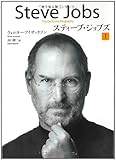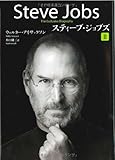こんばんは、@Y_HAGIWARAです。
今回のお題は「【第1回】iPhoneの音声アシスタントSiriの日本語版の設定~活用~注意までまとめてみた」です。
iOS 5.1がリリースされました!
本日iOS 5.1がリリースされて、かねてより期待度が高かったが英語版しかなかった音声アシスタントのSiriが、ついに日本語版に対応しました。
僕も早速使ってみたので、設定方法や使用感をまとめてみます!
◇目次◇
【第1回】
1、Siriの設定方法
2、Siriを使ってみよう
【第2回】
3、Siriのまだ発展途上な所
4、Siriはこんな面白い会話も出来ます
5、Siriを使う上での注意点
1、Siriの設定方法
さて、それでは早速設定をしていきます。
iOS 5.1へのアップデート
まずは、iOS 5.1にアップデートをします。
バージョンを確認して、もし、iOS 5.0よりバージョンが低い方はPCに接続してiTunes経由でアップデートをする必要があります。この場ではその時の説明は省略します。
以下のリンクを押すと、キーワードを入力済みのGoogleが起動しますので、そちらで各自調べてみてください。
⇒Google検索はこちら
ご自分のバージョンが分からない方は、まず標準アプリの「設定」から「情報」を押して下さい。
そして、バージョンをチェックします。
iOS 5.0以上の方は、先ほどと同じ標準アプリの「設定」から
「ソフトウェアアップデート」を押してください。Wi-Fi環境下であれば、アップデート出来ます
Siriの設定
次に、Siriを設定します。
標準アプリの「設定」から「Siri」を選択します。
Siriをオンにして、下記の画像の箇所を「日本語」に設定します。
これで設定は完了です。
2、Siriを使ってみよう
さて、それでは早速Siriを使ってみます。
ホームボタンを長押しすると、Siriが起動します。
はじめは下のような画面が出てくるのですが、僕の場合はその5分後くらいに使えるようになりました。
もしかすると、個人差があるのかもしれません。
さてそしていざ使ってみると、何を聞いていいか分からない方、まずはそれを聞いてみるといいかもしれません。
以下の画面はSiriに「Siriの使い方教えて」と聞いたものです。
色々な使い道を教えてくれます。
他にも使い道はたくさんあるのですが、
僕が個人的に一番使えるかなと思ったのが、「電話」。
例えば、「シンタロウに電話したい」と言ったら、電話帳の中から「シンタロウ」と名のつく人物を検索して電話をかけてくれます。
さらに、電話帳で自分のデータに家族や友人などの関係を付けることで、Siriにも有効になります。
どういうことかと言うと例えば、自分の連絡帳のデータに以下のように家族を設定すると、
「親父に電話したい」というだけで電話してくれます。
しかも!「父さん」や「とーちゃん」、さらには「パパ」と言い換えても大丈夫でした!
※注意 下記の画面では電話する前に確認してくれていますが、これは複数の連絡先が登録されている時だけです。連絡先が一つだと、すぐに電話をかけだすので注意して下さい。
そもそも、まだ自分のデータを作ってない方がいたら、標準の連絡帳のアプリを開いて、自分の連絡先データを作って下さい。
作ったら、前述のSiriの設定画面の中で出てきた、下記の画像の箇所を修正して下さい。
ちなみに関係性をセットする際は、家族以外にもたくさん候補があります。
自分で関係性を作成するカスタムラベルについては、一瞬期待しましたが、さすがにダメでした。残念!笑
そして他にも使えると期待しているのが「アラーム」
そして、「リマインダー」!!
「Web検索」に至っては、これまで結構使えてたGoogleの音声検索が必要がなくなっちゃう程です。
 Google 検索 1.0.2(無料)
Google 検索 1.0.2(無料)
カテゴリ: 辞書/辞典/その他, ユーティリティ
販売元: Google - Google Mobile(サイズ: 13.5 MB)
Siriに下記のように言えば、
すぐにSafariが立ち上がって調べてくれるんです!
いや~触ってたらかなりはまってしまいました!
Siri、ホント君って最高だね!!
最後に
さて、Siriはいかがだったでしょうか?
使い道は色々あります!皆さんも自分に合った使い道を使ってみてください!!
それでは次回は残りの3章をご紹介しますので、是非みてくださいね!
ではでは!!